如何绕过开机密码进入电脑教程
- 分类:教程 回答于: 2022年09月27日 12:12:00
我相信很多用户都遇到过忘记电脑开机密码的情况,很多用户遇到忘记密码的情况时根本就不知道应该怎么做,那么如何绕过开机密码进入电脑呢?下面我们一起来看看如何绕过开机密码进入电脑教程,我们一起来看看吧。
工具/原料:
系统版本:win7系统
品牌型号:联想Thinkpad X270
方法/步骤:
1、电脑开机时不断的按F8进入安全模式。
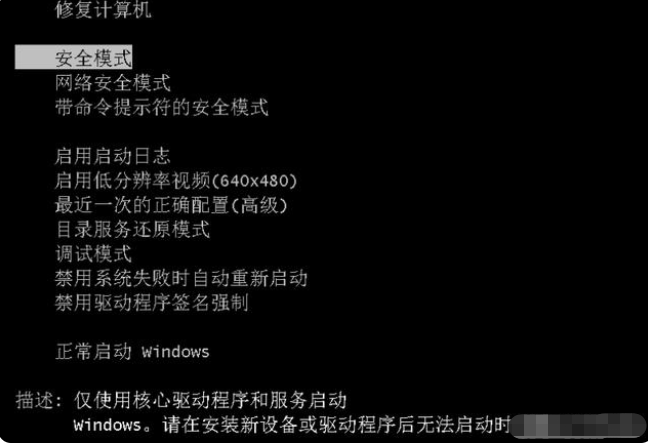
2、进入系统桌面之后按Ctrl+Alt,接着连按两下“Delete”键可以调出管理员登录框。
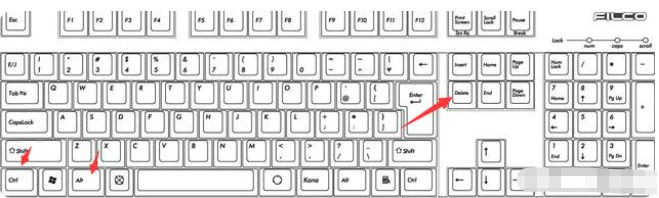
3、此时不要输入任何密码,我们直接按确定登录系统即可。
4、点击打开控制面板,进入用户账户。
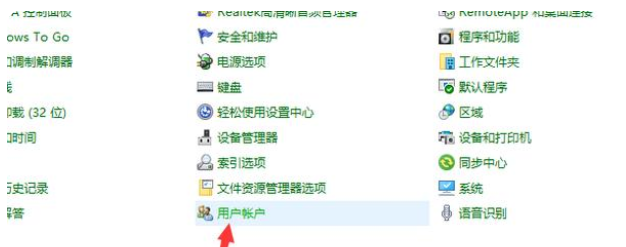
5、选择忘记密码的账号,点击进入用户账户修改窗口。
6、最后选择创建密码,输入新密码,点击创建密码就可以啦。也可以所有输入框都不填,点击创建密码就可以取消该账户密码。
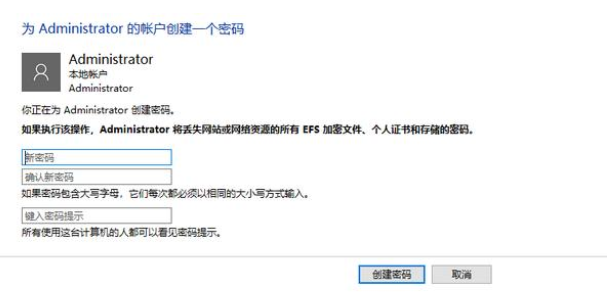
总结:
上述就是如何绕过开机密码进入电脑教程啦,希望对大家有所帮助。
 有用
98
有用
98


 小白系统
小白系统


 1000
1000 1000
1000 1000
1000 1000
1000 1000
1000 1000
1000 1000
1000 1000
1000 1000
1000 1000
1000猜您喜欢
- 电脑重装系统教程2021/08/30
- 分享win10电脑设置开机密码的方法..2020/11/25
- 电脑无法正常开机的原因2023/01/28
- Win11联网连不上的解决方法教程..2021/07/20
- 电脑系统重装软件哪个最靠谱..2022/04/17
- 详细演示大白菜重装系统步骤..2021/05/24
相关推荐
- 教你xp系统恢复操作方法2021/08/30
- 电脑无法从u盘启动解决方法..2016/11/20
- ps快捷键填充颜色是哪个2022/02/06
- iPhone 6s内存详解:选择与清理技巧全攻..2024/09/06
- 视频连接线:高清传输,畅享视听盛宴!..2023/12/26
- 重装系统用什么软件好2023/04/13




















 关注微信公众号
关注微信公众号





